Създаване и управление на шаблони за Word 2019

Научете как да създавате и управлявате шаблони за Word 2019 с нашето ръководство. Оптимизирайте документите си с персонализирани стилове.
Ако RSS не ви харесва, можете да изберете да получавате известия по имейл при промяна на списъци или библиотеки, като създадете сигнал в SharePoint 2010. Сигналите са чудесен начин да следите промените, които вашите съотборници правят в документи и списъци.
Имате нужда от разрешение за създаване на сигнали, за да създавате сигнали. Това разрешение обикновено се предоставя с конфигурацията извън кутията на групата Членове на сайта SharePoint.
За да създадете сигнал към списък или библиотека, следвайте тези стъпки:
Прегледайте списъка или библиотеката, където искате да се абонирате за сигнал и след това щракнете върху бутона Сигнал в раздела Споделяне и проследяване на лентата.
Появява се прозорецът за ново предупреждение.
Можете да се абонирате за сигнал за елемент от списък или документ, като изберете Предупреди ме в менюто за редактиране на елемента.
В полето Alert Title въведете име за предупреждението.
Направете името нещо значимо за вас във входящата си кутия.
В полето Изпращане на сигнали до въведете имената на хората освен вас, които трябва да получат сигнала.
Точно така, можете да се абонирате за други хора за сигнал!
Организациите и собствениците на сайтове може да искат да се абонират за множество потребители за предупреждение, за да се уверят, че получават важни актуализации, както и да ги насърчат да допринасят за дискусионна дъска, блог или уики. Потребителите все още могат да се откажат, като променят настройките в своите настройки за предупреждение.
В полето Методи за доставка посочете дали да получавате сигнали по имейл или текстово съобщение до мобилния си телефон.
В секцията Изпращане на сигнали за тези промени изберете кога да получавате сигнали.
Опциите, които виждате тук, варират в зависимост от вида на списъка, с който работите. Например списък със задачи ви позволява да получавате предупреждение, когато дадена задача е маркирана като Завършена или всеки път, когато се промени задача с висок приоритет.
Всеки път, когато потребителите кажат, че се нуждаят от работен поток, за да получат известие, първо опитайте да получите сигнал. Ще се изненадате колко често сигналите предоставят необходимите опции.
В секцията Кога да изпращате сигнали изберете честотата на изпращане на вашите сигнали.
Можете да ги получавате веднага, веднъж на ден или веднъж седмично.
Щракнете върху OK, за да създадете своя сигнал.

Можете да управлявате всичките си сигнали от една страница, вместо да навигирате до всеки списък. За да управлявате всички сигнали, които имате на даден сайт и да ги промените или изтриете, следвайте тези стъпки:
Прегледайте списък или библиотека, където в момента се абонирате за сигнал.
В раздела Споделяне и проследяване на лентата изберете Предупреждение→ Управление на всички сигнали.
Като алтернатива можете да щракнете върху опцията Моите настройки в менюто Добре дошли (обикновено в горния десен ъгъл на страницата). Можете да управлявате вашите сигнали и регионални часови зони по подразбиране от тази страница.
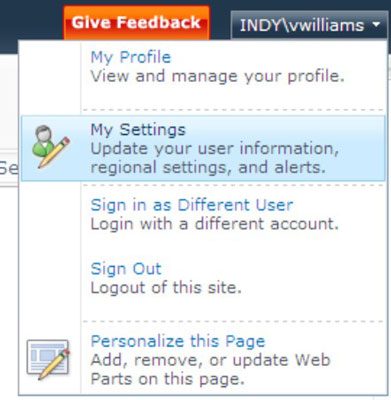
Изберете връзката с правилното име на сигнала.
Появява се страницата Управление на предупреждението с всички опции, които сте прегледали, когато за първи път сте създали сигнала. Променете настройките по желание.
Не сте ли задали сигнала за начало? Все още можете да прочетете настройките и да промените избора (вижте предходните стъпки). Вашите промени не засягат настройките за сигнали за други, ако сигналът е създаден за няколко потребители едновременно.
Щракнете върху OK, за да промените сигнала с новите си настройки или Изтрий, за да изтриете сигнала.
Изтриването на сигнал, който е създаден за вас, не изтрива сигнала от други потребители, които са в групата, за която е създаден сигналът.
Ако сте администратор на сайта, можете да управлявате сигналите на всички в сайта, като щракнете върху връзката Потребителски сигнали в секцията Администриране на сайта на страницата Настройки на сайта.
Когато възникне събитие, което съответства на вашето предупреждение — да речем, например, часът или местоположението на промяна на събитие в календара — получавате имейл във входящата си кутия. Известието по имейл, което получавате, се основава на шаблон. Тези шаблони могат да бъдат променяни от вашия администратор, за да могат да предоставят повече подробности.
Научете как да създавате и управлявате шаблони за Word 2019 с нашето ръководство. Оптимизирайте документите си с персонализирани стилове.
Научете как да настроите отстъп на абзаци в Word 2016, за да подобрите визуалната комуникация на вашите документи.
Как да блокирам Microsoft Word да отваря файлове в режим само за четене в Windows Microsoft Word отваря файлове в режим само за четене, което прави невъзможно редактирането им? Не се притеснявайте, методите са по-долу
Как да коригирате грешки при отпечатването на неправилни документи на Microsoft Word Грешките при отпечатването на документи на Word с променени шрифтове, разхвърляни абзаци, липсващ текст или изгубено съдържание са доста чести. Въпреки това недейте
Ако сте използвали писалката или маркера, за да рисувате върху слайдовете на PowerPoint по време на презентация, можете да запазите чертежите за следващата презентация или да ги изтриете, така че следващия път, когато го покажете, да започнете с чисти слайдове на PowerPoint. Следвайте тези инструкции, за да изтриете чертежи с писалка и маркери: Изтриване на линии една в […]
Библиотеката със стилове съдържа CSS файлове, файлове с разширяем език на стиловия език (XSL) и изображения, използвани от предварително дефинирани главни страници, оформления на страници и контроли в SharePoint 2010. За да намерите CSS файлове в библиотеката със стилове на сайт за публикуване: Изберете Действия на сайта→Преглед Цялото съдържание на сайта. Появява се съдържанието на сайта. Библиотеката Style се намира в […]
Не затрупвайте аудиторията си с огромни числа. В Microsoft Excel можете да подобрите четливостта на вашите табла за управление и отчети, като форматирате числата си така, че да се показват в хиляди или милиони.
Научете как да използвате инструменти за социални мрежи на SharePoint, които позволяват на индивиди и групи да общуват, да си сътрудничат, споделят и да се свързват.
Юлианските дати често се използват в производствени среди като времеви печат и бърза справка за партиден номер. Този тип кодиране на дата позволява на търговците на дребно, потребителите и обслужващите агенти да идентифицират кога е произведен продуктът и по този начин възрастта на продукта. Юлианските дати се използват и в програмирането, военните и астрономията. Различно […]
Можете да създадете уеб приложение в Access 2016. И така, какво всъщност е уеб приложение? Е, уеб означава, че е онлайн, а приложението е просто съкращение от „приложение“. Персонализирано уеб приложение е онлайн приложение за база данни, достъпно от облака с помощта на браузър. Вие създавате и поддържате уеб приложението в настолната версия […]








